在Vista和Windows7之後,“休眠”功能進行了大幅增強,也變得更加人性化,但是還是略顯繁瑣,用戶需要的僅僅是按兩下就完成的休眠功能,從網絡上也有很多打補丁或是修改注冊表的方法來實現“一鍵休眠”,但是普通用戶在設置修改的時候稍有不慎機器就會崩潰。
筆者今天將為大家介紹一種Windows7系統自帶的方法,設置完畢之後,按一個快捷鍵就能快速使計算機休眠,與大家一起分享。
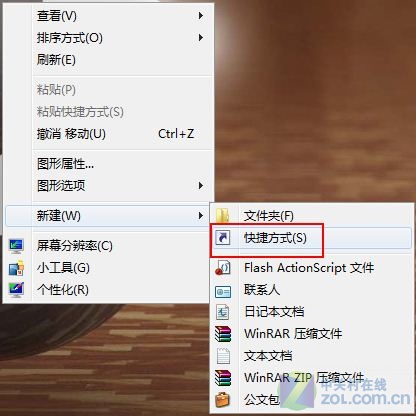
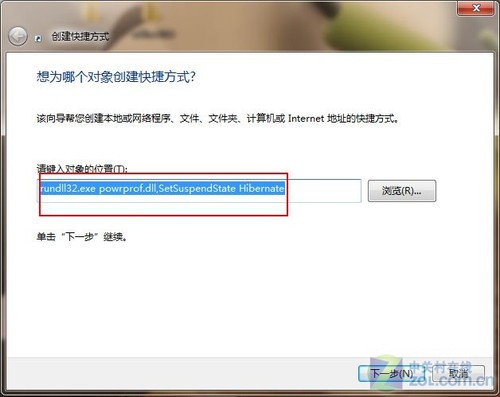
在Windows7桌面上,右鍵屬性新建一個快捷方式,並在提示的對象位置上,鍵入我們需要創建快捷方式程序的位置,將“rundll32.exepowrprof.dll,SetSuspendStateHibernate”輸入到空格處,點擊下一步,如上圖所示。
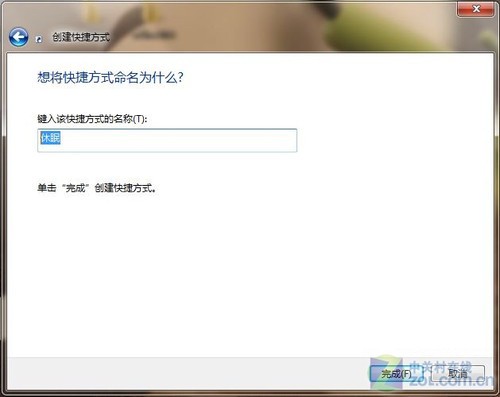
將我們新建的快捷方式設定一個名稱,這裡取名為“休眠”,點擊完成按鈕,完成第一步的新建快捷方式操作過程。
在第一步中,我們已經新建完了“休眠”快捷方式。現在我們只需要去雙擊運行“休眠”程序,計算機系統就會自動進入黑屏後休眠。
在這裡,其實我們還可以為這個快捷方式設定一個快捷按鍵,即是在鍵盤上定義一個物理按鍵,並當我們按下這個定義好的按鍵時,計算機就能自動通過啟動桌面的“休眠”程序來進入休眠狀態,這樣的話,用戶在使用起來的時候就更加方便了。
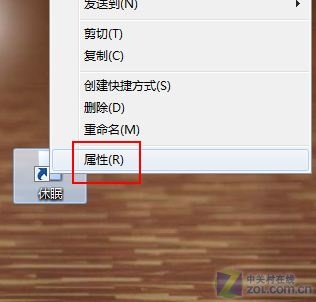
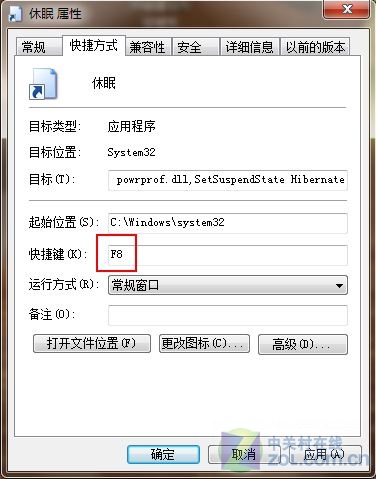
在右鍵彈出的“休眠”屬性中,我們看到在“快捷方式”標簽下,有一個“快捷鍵”的按鈕,用戶在這裡可以根據自己的使用習慣,選擇鍵盤上的一個按鈕後,點擊“應用”完成設置。
小結:當你需要待機外出一兩個小時再回來時,讓計算機進入休眠狀態,明顯既省電又能使計算機進入休息非常方便。在待機狀態下,將當前數據保存在內存中,因此只向內存供應電源。該模式的特點是喚醒時恢復的時間比休眠狀態要短。
休眠狀態是將內存中的數據暫時保存在硬盤中,然後切斷內存的電源。在休眠狀態下大部分部件的電源都被切斷。因此休眠狀態下會更為省電一些。
總結:
希望本文介紹的windows7桌面設快捷方式一鍵鎖定休眠的方法能夠對讀者有所幫助,更多有關windows7系統的知識還有待於讀者去探索和學習。